您好,登錄后才能下訂單哦!
您好,登錄后才能下訂單哦!
小編給大家分享一下Virtualbox安裝Oracle Solaris 10完成后如何初始配置,相信大部分人都還不怎么了解,因此分享這篇文章給大家參考一下,希望大家閱讀完這篇文章后大有收獲,下面讓我們一起去了解一下吧!
安裝完成后初始配置
Solaris10操作系統安裝完成后,默認不允許root用戶遠程ssh登錄
root默認shell使用sh
修改配置文件,允許root用戶遠程ssh登錄,修改root用戶默認登錄shell,配置命令提示符PS1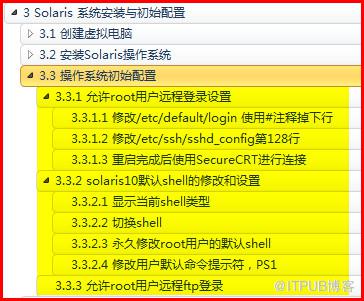
1 允許root用戶遠程登錄設置
1.1 修改/etc/default/login 使用#注釋掉下行
CONSOLE=/dev/console
此配置修改并不影響root用戶的ssh登錄,但會影響telenet服務
右鍵 - Open Terminal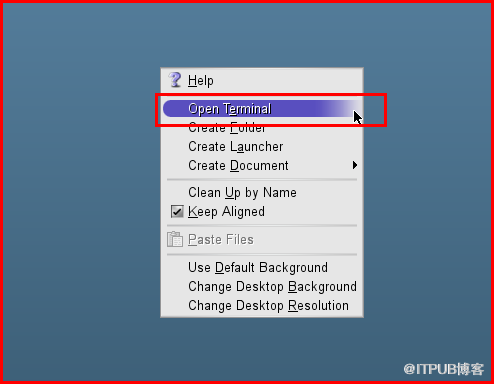
修改前復制一份配置文件備用
# cp /etc/default/login /etc/default/login.bak 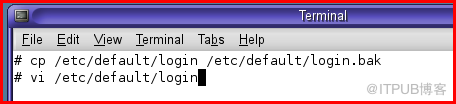
# vi /etc/default/login
找到CONSOLE=/dev/console 一行,i進入編輯模式,在開頭添加#,注釋掉。
Esc切換到命令模式,:wq! 保存并強制退出。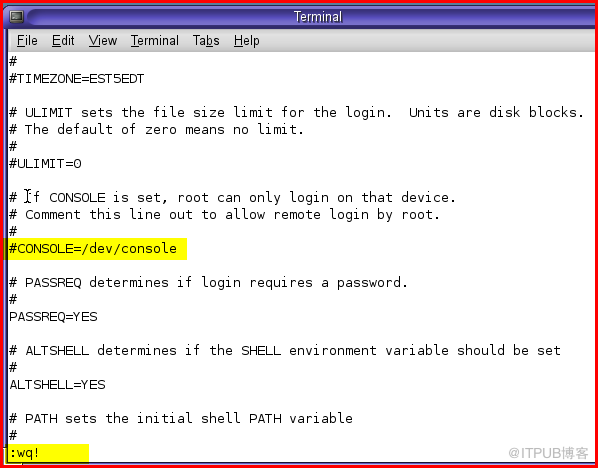
1.2 修改/etc/ssh/sshd_config第128行
PermitRootLogin yes
# cp /etc/ssh/sshd_config /etc/ssh/sshd_config.bak
# vi /etc/ssh/sshd_config
命令模式按 128G 光標定位到128行
移動光標到no n字母上,按x刪除,按a在光標后一個位置開始插入yes
Esc退出到命令模式。 :wq 保存并退出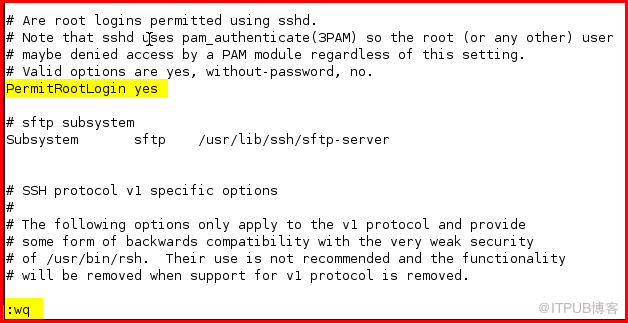
重啟ssh服務
# svcadm restart ssh 
1.3 重啟完成后使用SecureCRT進行連接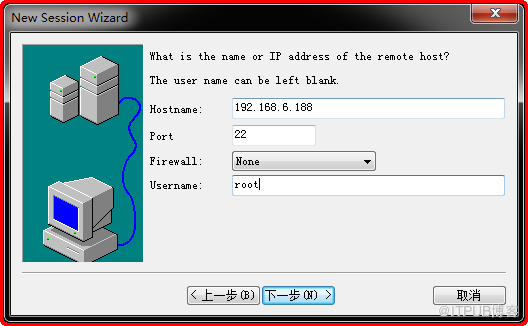
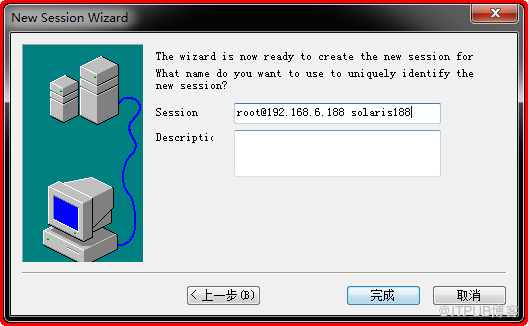
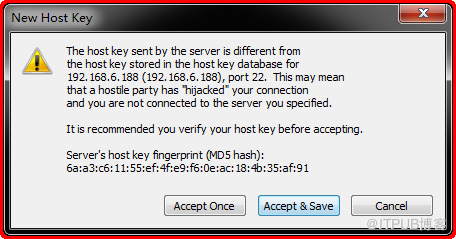

2 solaris10默認shell的修改和設置
此步在SecureCRT進行中進行操作
2.1 顯示當前shell類型
# echo $SHELL
2.2 切換shell
# bash
2.3 永久修改root用戶的默認shell
修改/etc/passwd文件
root:x:0:0:Super-User:/:/sbin/sh修改為 root:x:0:0:Super-User:/:/usr/bin/bash
修改前進行復制備份
bash-3.00# cp /etc/passwd /etc/passwd.bak
bash-3.00# vi /etc/passwd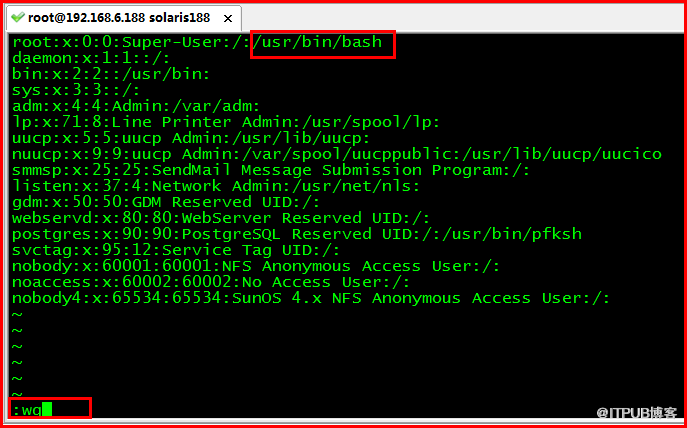
2.4 修改用戶默認命令提示符,顯示用戶名、主機名、當前路徑
編輯/etc/profile ,在最后添加 export PS1='[\u@\h:$PWD]\$'
bash-3.00# cp /etc/profile /etc/profile.bak

bash-3.00# vi /etc/profile
按G將光標定位到最后一行,按o在下一行開始插入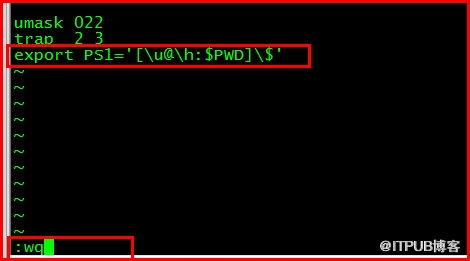
使配置立即生效
bash-3.00# source /etc/profile
能夠顯示出上圖 [用戶名@主機名:當前路徑] 這種命令提示符,說明修改成功。
3 允許root用戶遠程ftp登錄
修改/etc/ftpd/ftpusers文件,在root一行前添加#,注釋掉root。
[root@solaris188:/]#cp /etc/ftpd/ftpusers /etc/ftpd/ftpusers.bak
[root@solaris188:/]#vi /etc/ftpd/ftpusers
列表中用戶不允許ftp遠程登錄,使用#將root注釋掉,root用戶可以ftp登錄。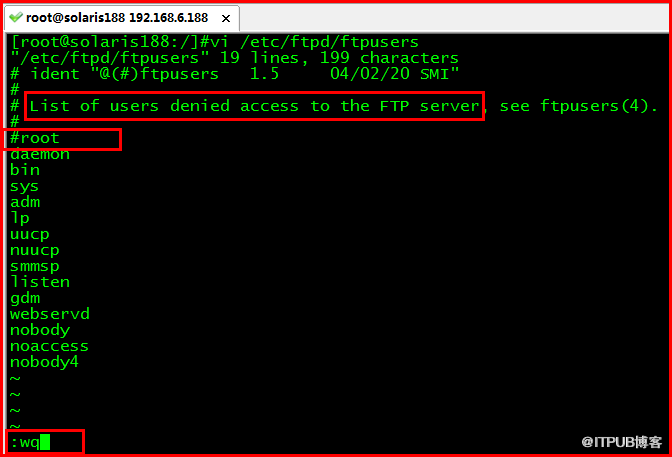
以上是“Virtualbox安裝Oracle Solaris 10完成后如何初始配置”這篇文章的所有內容,感謝各位的閱讀!相信大家都有了一定的了解,希望分享的內容對大家有所幫助,如果還想學習更多知識,歡迎關注億速云行業資訊頻道!
免責聲明:本站發布的內容(圖片、視頻和文字)以原創、轉載和分享為主,文章觀點不代表本網站立場,如果涉及侵權請聯系站長郵箱:is@yisu.com進行舉報,并提供相關證據,一經查實,將立刻刪除涉嫌侵權內容。